Thursday, 23 April 2015
Cara install VPN Sofether Pada VPS Centos mode Local Bridge
Kali ini saya akan mengulas cara mudah dan lengkap install vpn Softeher di Centos, banyak juga yang gagal dan bingung saat install softeher apalagi dengan mode localbridge, tapi gak usah khawatir kawan sekarang saya akan membantu langkah-langkah nya secara lengkap dan mudah. keunggulan mode local bridge adalah tidak terlalu membebani ram server beda dengan mengaktifkan dengan mode scureNat yg membuat berat di server.Berikut simak baik-baik dan langsung praktekkan saja pada vps Anda, saya sudah test di Centos 6.5 32bit hasilnya sempurna dan lancar jaya.
Langsung saja langkah awal dengan memasukan perintah berikut ini untuk update dan install development tools:
yum -y update && yum groupinstall "Development Tools"kemudian kita install gcc dan libpcap:
yum -y install gcc* && yum -y install libpcap*download extract dan jalankan softether nya dengan ketik berikut ini,
wget http://www.softether-download.com/files/softether/v2.00-9387-rtm-2013.09.16-tree/Linux/SoftEther%20VPN%20Server/32bit%20-%20Intel%20x86/softether-vpnserver-v2.00-9387-rtm-2013.09.16-linux-x86-32bit.tar.gz && tar xzvf softether-vpnserver-v2.00-9387-rtm-2013.09.16-linux-x86-32bit.tar.gz && cd vpnserver && make
Jika muncul pertanyaan/pilihan pilih saja semua yes atau ketik angka 1 lalu klik Enter sampai pertanyaan gak muncul lagi.
pindah directory ke /usr/local/ dan buat startup scriptnya seperti berikut,pastikan server sudah terinstall nano:
cd && mv vpnserver /usr/local && cd /usr/local/vpnserver/ && chmod 600 * && chmod 700 vpncmd && chmod 700 vpnserver && nano /etc/init.d/vpnserverKemudian tinggal kita masukkan atau isi dengan script berikut ini,
#!/bin/shseperti contoh gambar berikut,kalau melalui putty untuk paste tinggal klik kanan setelah di copy:
# chkconfig: 2345 99 01
# description: SoftEther VPN Server
DAEMON=/usr/local/vpnserver/vpnserver
LOCK=/var/lock/subsys/vpnserver
test -x $DAEMON || exit 0
case "$1" in
start)
$DAEMON start
touch $LOCK
;;
stop)
$DAEMON stop
rm $LOCK
;;
restart)
$DAEMON stop
sleep 3
$DAEMON start
;;
*)
echo "Usage: $0 {start|stop|restart}"
exit 1
esac
exit 0
tutup dan simpan dengan tekan tombol ctrl+x dan y, kemudian klik enter
Kita lanjutkan setting masukan perintah:
chmod 755 /etc/init.d/vpnserver && /sbin/chkconfig --add vpnserverlalu start softether :
/etc/init.d/vpnserver startlalu ketik:
cd /usr/local/vpnserver && ./vpncmdDisini kita masukkan saja angka 3 kemudian enter kemudian ketik:
checkakan muncul seperti gambar berikut:
dan ketik exit untuk keluar.
Sekarang tutup terminal atau putty, kita tinggal Setting local bridge di vpn manager admin tool, yang belum punya bisa ambil Disini, silahkan ikuti langkahnya dibawah ini dengan melihat teliti petunjuk-petunjuk yang disertai gambar.
Login ke softether server manager dengan terlebih dahulu masukkan new settings, isikan seperti gambar dibawah ini dan password biarkan saja kosong lalu klik ok:
Kemudian klik Connect dan akan muncul permintaan membuat password, isikan sesuai keinginan lalu klik ok:
Setelah masuk akan muncul jendela baru untuk mulai langkah settingan Pilih Remote Access Vpn Server:
Klik Next dan pilih yes akan muncul jendela untuk mengisikan nama virtual hub isi VPN atau sesuai keinginan:
Kemudian akan muncul sperti berikut Dynamic DNS Fungtions klik exit saja:
Lanjutkan ke tahapan selanjutnya settings seperti gambar dibawah ini lalu klik ok:
Setelah itu akan muncul pilihan berikutnya klik pilih Disable VPN Azure:
Kemudian setelah itu jika muncul jendela creat user silahkan buat saja untuk kita test nanti:
Setelah selesai membuat user tutup jendela creat user dan lanjutkan untuk settings local Bridge nya, disini jika ada permintaan sertificate klik yes saja:
Muncul seperti gambar dibawah klik ok:
Setelah itu sekarang tinggal setting localbridge, masuk ke settingan Local Bridge, sebelumnya silahkan hapus dulu port yang tidak diperlukan atau yang terpakai oleh yang lainya misalnya port 443 dipakai pada dropbear:
Kemudian pilih virtual hub dan pilih Bridge new Tap device isikan soft:
Creat Local Bridge dan jika status nya oprating berarti sudah bisa dijalankan,
tapi jika error silahkan cek tun/tap vps anda aktifkan dulu, bisa mminta penyedia layanan vps untuk mengatifkan atau aktifkan melalui control panel vps kita.
Untuk selanjutnya kita tinggal masuk ke settingan Encription and Network:
Disini kita masuk Vpn Over ICMP/DNS Setting hilangkan pada pilihan Enable VPN over dns Server dimaksudkan supaya pada saat kita start dnsmasq nanti tidak terjadi filed atau error,
Sampai disini kita tutup vpn manager nya dan kmbali ke terminal consul/putty login menggnakan root,lalu cek apakah virtual hub dan local bridge sudah jalan ketik perintah berikut:
ifconfig tap_soft
Contoh akan tampil out-put seperti gambar ini:
kalau out-put nya sudah respon berarti Virtual Hub yang kita buat tadi sudah siap untuk di gunakan, sekarang kita tinggal melanjutkan tahapan install dnsmasq:
yum -y install dnsmasqkemudian kita edit file di : /etc/dnsmasq.conf
nano /etc/dnsmasq.confMasukkan berikut ini simpan di bagian paling bawah:
interface=tap_softLangkah selanjutnya ganti kesuluruhan isi file di /etc/init.d/vpnserver
dhcp-range=tap_soft,192.168.7.50,192.168.7.60,12h
dhcp-option=tap_soft,3,192.168.7.1
nano /etc/init.d/vpnserverHapus Semua yg sudah ada dan ganti menjadi seperti berikut ini,
#!/bin/sh
### BEGIN INIT INFO
# Provides: vpnserver
# Required-Start: $remote_fs $syslog
# Required-Stop: $remote_fs $syslog
# Default-Start: 2 3 4 5
# Default-Stop: 0 1 6
# Short-Description: Start daemon at boot time
# Description: Enable Softether by daemon.
### END INIT INFO
DAEMON=/usr/local/vpnserver/vpnserver
LOCK=/var/lock/subsys/vpnserver
TAP_ADDR=192.168.7.1
test -x $DAEMON || exit 0
case "$1" in
start)
$DAEMON start
touch $LOCK
sleep 1
/sbin/ifconfig tap_soft $TAP_ADDR
;;
stop)
$DAEMON stop
rm $LOCK
;;
restart)
$DAEMON stop
sleep 3
$DAEMON start
sleep 1
/sbin/ifconfig tap_soft $TAP_ADDR
;;
*)
echo "Usage: $0 {start|stop|restart}"
exit 1
esac
exit 0
Setelah selesai ctrl+x dan y lalu Enter,
selanjutnya tambahkan net.ipv4.ip_forward = 1 di file /etc/sysctl.d/ipv4_forwarding.conf
nano /etc/sysctl.d/ipv4_forwarding.confKalau gagal silahkan masuk ke settingan
nano /etc/sysctl.confCari baris seperti ini net.ipv4.ip_forward = 0 , ganti 0 menjadi 1 jadi seperti ini net.ipv4.ip_forward =1
simpan dan tutup ctrl+x ,y lalu Enter.
selanjutnya terapkan settingan yang barusan dibuat :
sysctl --systemlalu
sysctl -n -e system
Setelah sampai di sini silahkan reboot server anda:
rebootSetelah melakukan reboot kita kembali masuk dan langkah berikutnya ke direktori
cd /usr/local/vpnserver
kemudian tambahkan POSTROUTING ke iptables
iptables -t nat -A POSTROUTING -s 192.168.7.0/24 -j SNAT --to-source IP-VPS(ganti dengan ip vps masing2)IP-VPS diatas silahkan ganti dengan ip VPS masing2 lalu ketik:
iptables -t nat -Lsimpan iptables dan masukan berurutan langkah berikut:
service iptables saveTerakhir kita tiggal restart softether dan dnsmasq dengan printah berikut,
service iptables restart
chkconfig iptables on
/etc/init.d/vpnserver restart && /etc/init.d/dnsmasq restartMembuat vpn auto start setelah server reboot:
chkcoonfig vpnserver on
chkcoonfig dnsmasq on
Selesai sudah kita menginstall vpn softether di vps centos, tinggal setting configurasi softether di vpn softeher client baca juga vpn softeher client di gandeng dengan ssh.
Subscribe to:
Post Comments
(
Atom
)


















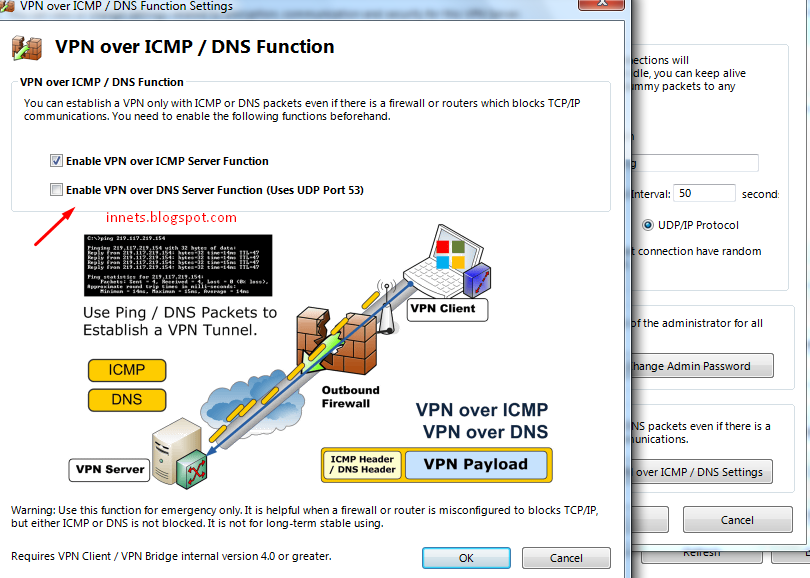






No comments :
Post a Comment